1.设置路径遇到权限问题
如果将MATLAB安装到了系统文件夹(例如/usr/local/MATLAB),可能会出现添加工具包时因为权限问题而失败,如图所示:
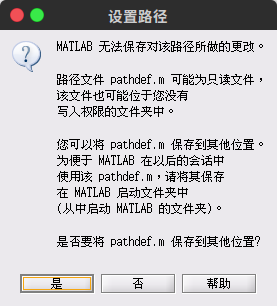
这是因为保存搜索路径的配置文件对于其他用户没有写权限。我们找到配置文件pathdef.m的路径/usr/local/MATLAB/R2017a/toolbox/local,我们查看属性,会发现文件只对root具有所有权,对所有者(u),组(g)和其他(o)的访问权限仅有只读。
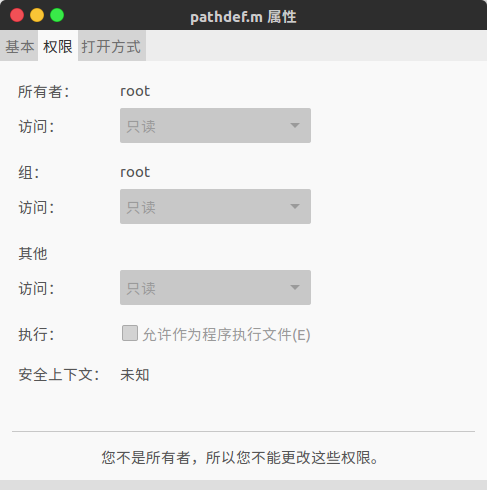
于是我们使用chmod命令改变文件权限,用root对该文件添加u、g、o的写权限(在路径中打开终端):
sudo chmod ugo+w pathdef.m
Linux用三组八进制数映射表示u、g、o对文件的23种权限,在这里对文件赋予读操作的命令也可以写成:
sudo chmod 666 pathdef.h
此时文件权限变为读写。
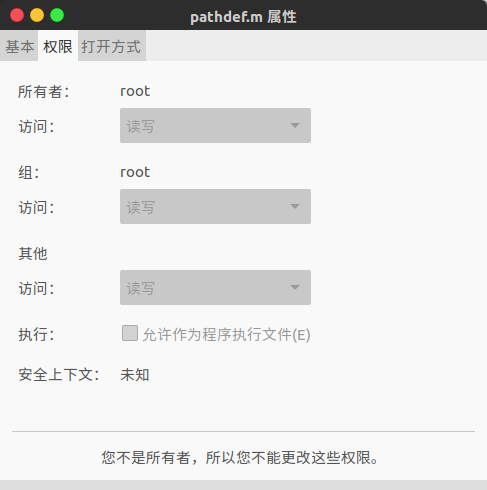
这时我们就可以成功添加新的工具箱到搜索路径了。
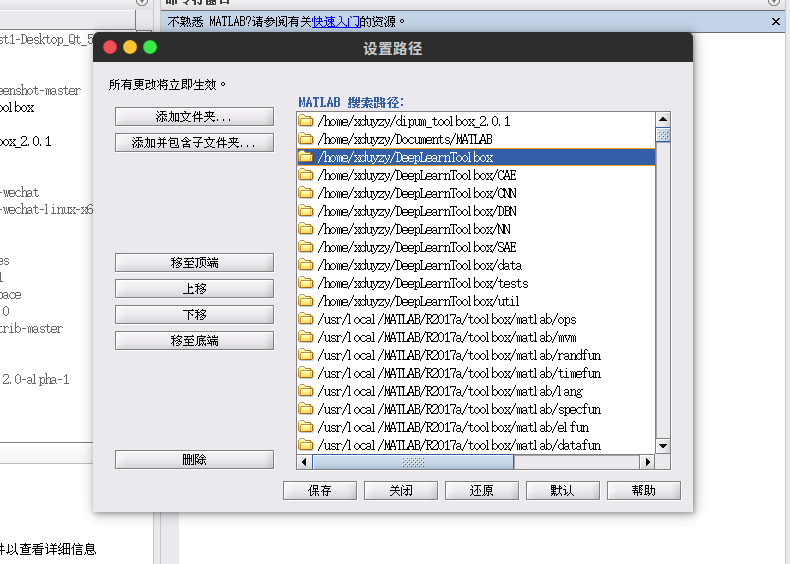
2.解决安装R2017a版本时无法使用doc命令的问题
MATLAB R2017a的一个新特性是:函数文档支持在线预览,但是我们试着输入doc nnet的时候,MATLAB文档浏览器显示如下:
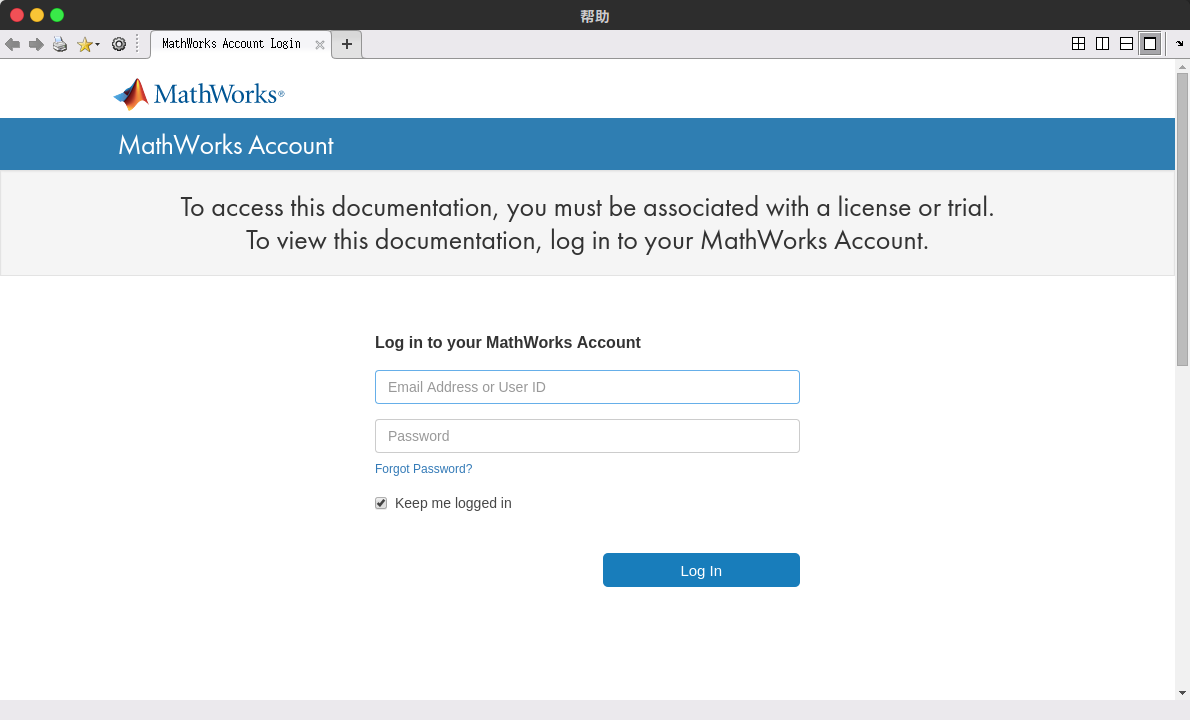
对于购买正版授权的个人用户或学校机房来说,登录账户的确可以体验到在线文档带来的更多新特性,但对于盗版破解用户来说,因为在线文档和用户购买的许可证绑定,于是我们登录后仍旧无法使用doc命令的文档查看功能。
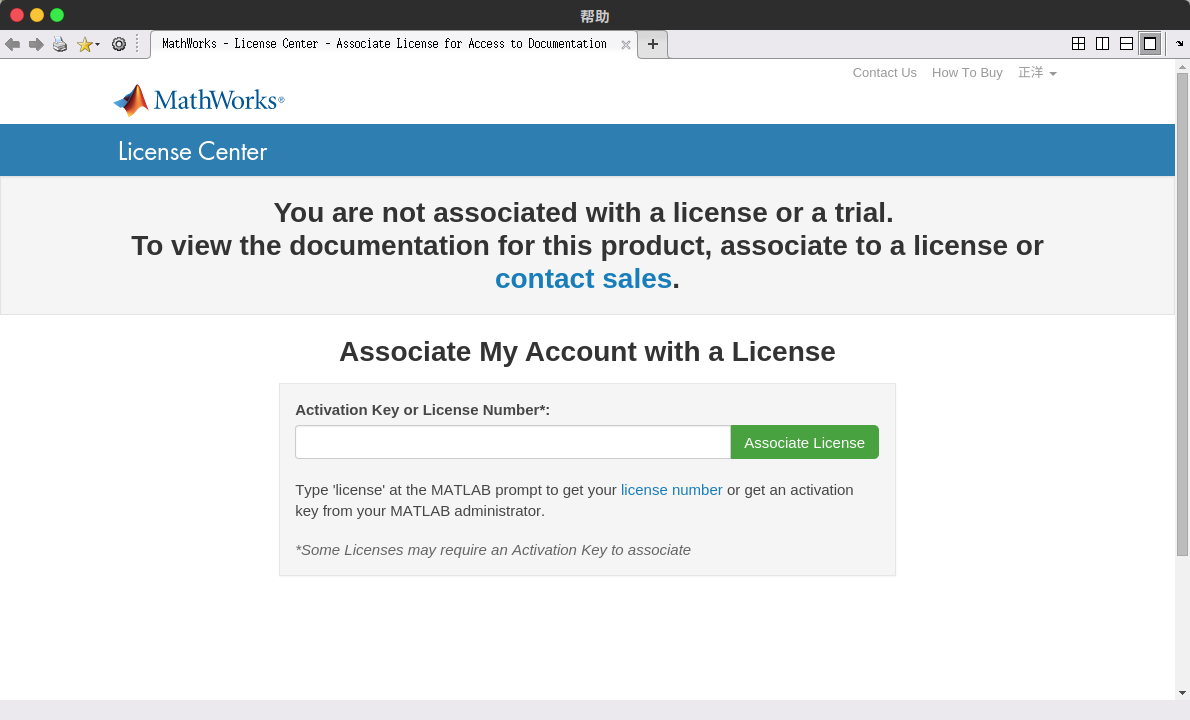
不过,MATLAB新版仍旧保留了本地文档,在菜单栏的主页标签→预设打开预设项窗口,在MATLAB→常规→帮助找到文档位置,选中安装在本地,点击确定即可。
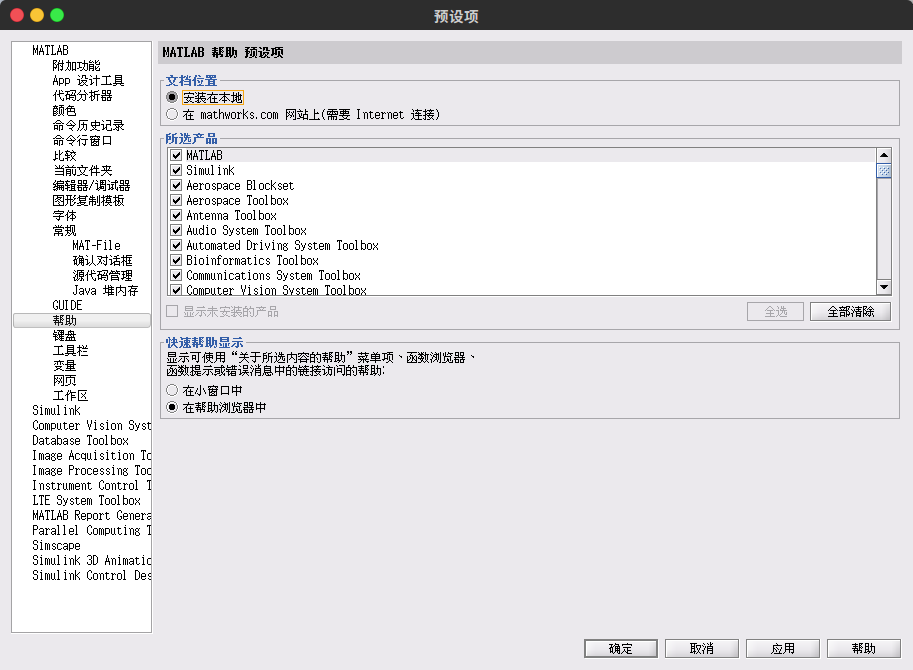
这样,我们又可以使用doc命令查看本地文档了。
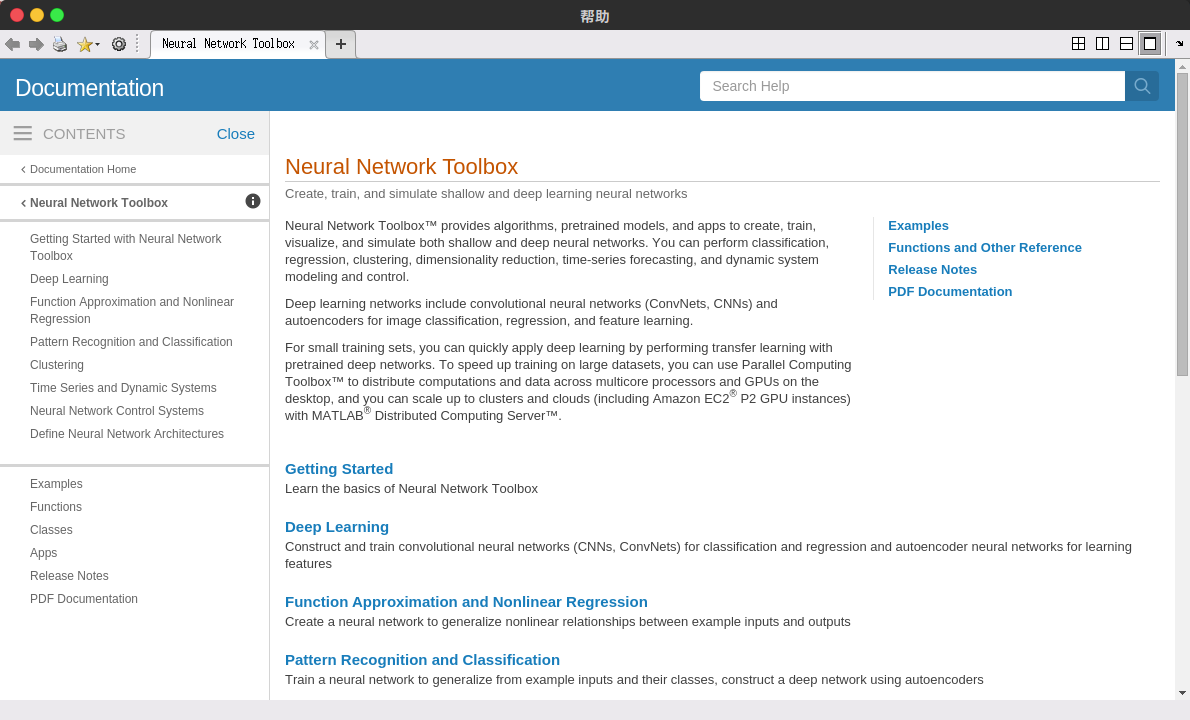
3.将MATLAB键盘操作改回Windows风格。
MATLAB的glnxa版本默认使用Emacs风格,例如使用Alt+W复制,用Ctrl+Y粘贴,如果不习惯Emacs风格的操作方式,可以修改为Windows默认方式。
具体操作如下:在菜单栏的主页标签→预设打开预设项窗口,在MATLAB→键盘→快捷方式找到活动设置,在下拉菜单中选择Windows默认集,点击确定即可。

